Sovellusten etäasentaminen Windows 10 -laitteeseen
2 min. lukea
Päivitetty
Lue ilmoitussivumme saadaksesi selville, kuinka voit auttaa MSPoweruseria ylläpitämään toimitustiimiä Lue lisää
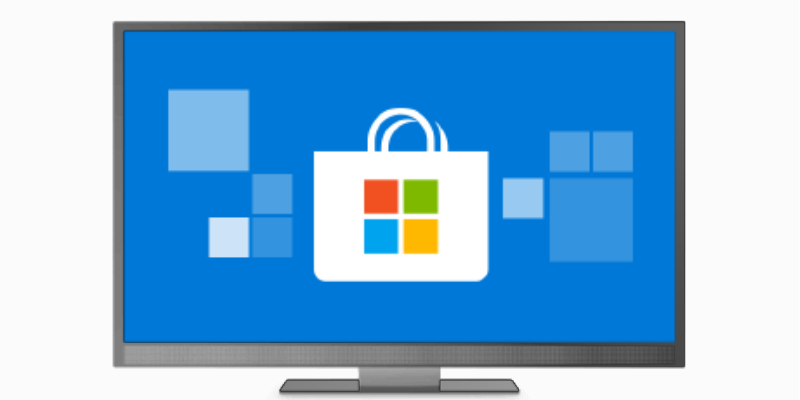
Microsoft lisäsi äskettäin mahdollisuuden asentaa sovelluksia etänä Windows-laitteisiin Microsoft Storen kautta. Vaikka tämän hyödyllisyys on lisämukavuutta käyttäjille, jotka hallinnoivat vain omia laitteitaan, ja niille, jotka hallitsevat muita ja auttavat vanhempia perheenjäseniä tai pieniä lapsia käyttämään Windowsia, voi olla hyvä lahja lähettää sovelluksia tietokoneilleen ilman hölmöilyä.
Huolimatta siitä, että tämä ominaisuus oli alun perin saatavilla vain Windows-puhelimissa, se on rajoitettu Windows 10 -tietokoneisiin, hybrideihin, tabletteihin ja Xbox Oneen, koska testasin Windows 10 -puhelimella.
Sovellusten etäasentaminen Windows 10 -laitteellesi
- Avaa Microsoft Store verkossa.
- Etsi haluamasi sovellus ja siirry sovelluslinkkiin.
- Riippuen laitteesta, jolla selaat, saatat nähdä "Asenna/Avaa" tai Asenna laitteilleni. Jos et näe "Asenna laitteilleni" -kohtaa, napauta (…) -valikkoa tuodaksesi vaihtoehdon näkyviin.
- Kun tämä on auki, sinun pitäisi nähdä avattava valikko kelvollisista laitteista. Telegram, testisovellukseni, ei toimi Xbox-laitteissa, joten se ei näy. Jos käytän MyTubea, Xbox One tukee sitä.
- Valitse laitteet, joihin haluat sovelluksen asennettavan, ja vahvista. Olet nyt suorittanut sovellusten etäasentamisen voodoo-taian.









